آموزش اتصال انواع تلویزیون به وای فای
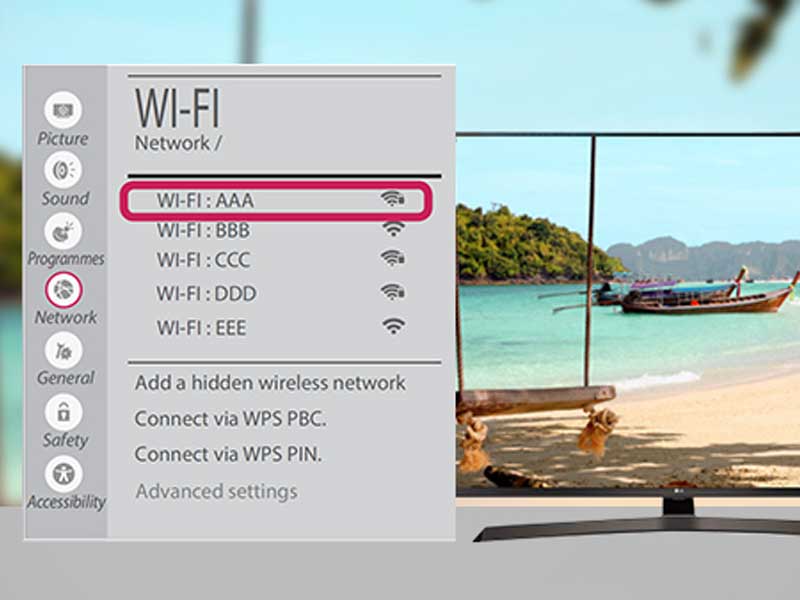
امروزه تلویزیونهای موجود در بازار دارای امکانات زیادی هستند که برخی از ما استفاده صحیح از آنها را نمیدانیم. یکی از این امکانات اتصال تلویزیون به وای فای میباشد. شما با اتصال به وای فای تلویزیون میتوانید تلویزیون خود را بروز رسانی کنید و فیلمها و برنامههای مورد علاقه خود را تماشا کنید. طبیعتاً برای شما این سوا پیش میآید که چگونه تلویزیون را به وای فای وصل کنیم؟ در ادامه به چگونگی اتصال تلویزیون به وای فای میپردازیم.
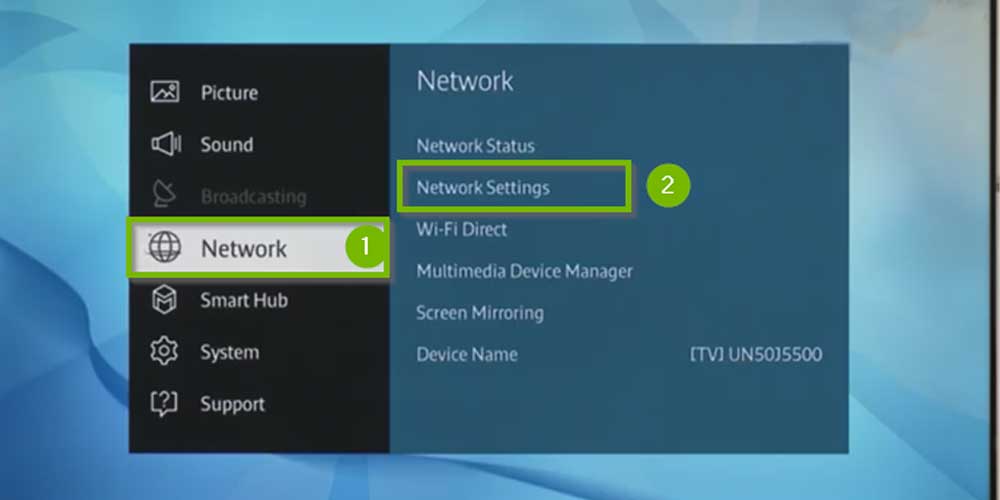
از کجا میتوان فهمید که تلویزیون وای فای دارد؟
اگر تلویزیون شما دارای وای فای باشد، باید یک آرم WiFi Alliance روی جعبه یا در پایین صفحه، روی پایه تلویزیون وجود داشته باشد. بهترین روش برای چک کردن، منوی تنظیمات است. در منوی تنظیمات تلویزیون در صورت پشتیبانی از وای فای، در بخش اتصالات، تنظیمات وای فای را خواهید یافت. باید بدانید همهی تلویزیونهای اسمارت از وای فای پشتیبانی نمیکنند. ممکن است تلویزیونهای قدیمی تر گزینه وای فای نداشته باشند. اگر تلویزیون شما وای فای ندارد اما دارای پورت اترنت یا USB است، احتمالاً بتوانید با آداپتور اترنت یا USB، به وای فای دسترسی پیدا کنید.
برای مشاهده و خرید تلویزیون اسنوا هوشمند و دارای قابلیت اتصال به اینترنت کلیک کنید.
چگونه وای فای تلویزیون را روشن کنیم؟
برای اتصال به وای فای باید تلویزیون شما هوشمند باشد. یکی از امکانات تلویزیونهای هوشمند که در دسترس کاربران قرار گرفته است پشتیبانی از وای فای میباشد. برای راه اندازی وای فای باید خدمت شما گفت که ظاهر منو روی صفحه ممکن است بسته به برند و مدل تلویزیون هوشمند، متفاوت باشد اما مراحل اصلی تقریباً شبیه به هم هستند. در ادامه مرحله به مرحله به شما خواهیم گفت که چگونه تلویزیون را به وای فای وصل کنیم.
با استفاده از مراحل زیر هم میتوانید تلویزیون را به وای فای مورد نظر خود متصل کنید. ابتدا به گزینه setup، network، open network Setting و در آخر به گزینه Wireless مراجعه کنید. بعد از آن شبکه مورد نظر را انتخاب و رمز عبور را بزنید.
برای تغییر شبکه وای فای نیز همان مسیر بالا را طی کرده و در صورت وجود داشتن شبکه دیگر آن را انتخاب کرده و پسورد را وارد کنید تا شبکه مورد نظر شما تعویض شود.
تا به اینجا به شما گفتیم که چگونه تلویزیون را به وای فای وصل کنیم. کلیت این موضوع یکی است اما در هر تلویزیون امکان دارد که نام گزینه های انتخابی شما تغییر کند. در ادامه به بررسی تک تک برندها برای اتصال تلویزیون به وای فای میپردازیم.
برای مشاهده و خرید تلویزیون جی پلاس هوشمند و دارای قابلیت اتصال به اینترنت کلیک کنید.
نحوه اتصال تلویزیون ال جی به وای فای
در اتصال به اینترنت تلویزیون ال جی در روش اتصال بی سیم به مودم و شبکه نیاز است، دستگاه مجهز به وای فای باشد. بعضی از دستگاههای قدیمی وای فای داخلی ندارند. در این صورت باید دانگل وای فای تلویزیون ال جی بر روی دستگاه وصل شود. یکی از روشهای اتصال وای فای تلویزیون ال جی، یافتن مودم در منوی دستگاه، بعد از ورود رمز، اتصال برقرار میشود. برای اتصال تلویزیون به اینترنت، ابتدا وارد منوی تنظیمات دستگاه شوید.
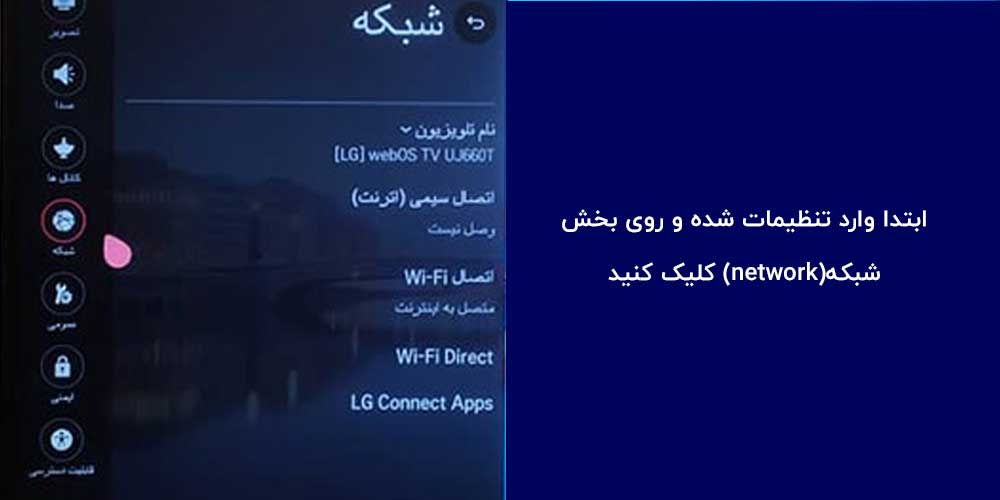
از قسمت شبکه، گزینه اتصال شبکه را انتخاب کنید.
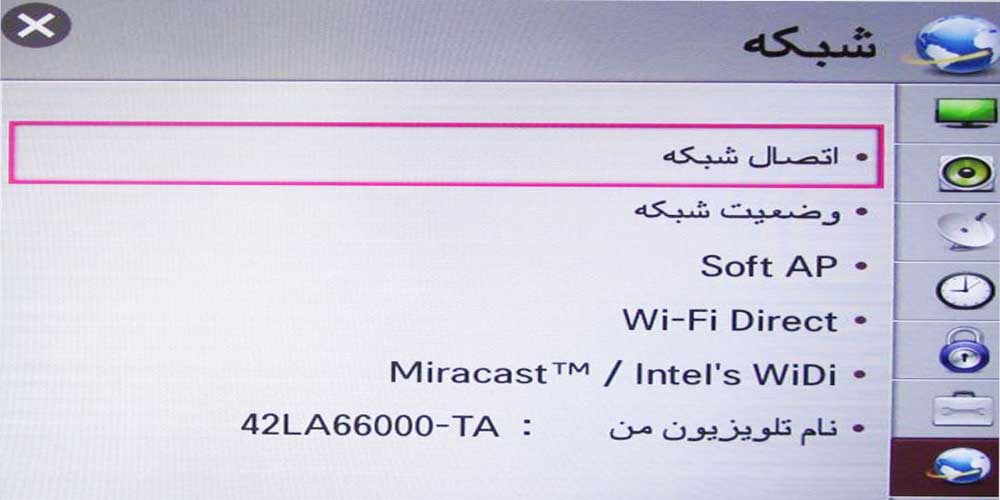
قبل از اتصال، بستر ارتباطی را فراهم کنید و بعد گزینه شروع اتصال را بزنید.
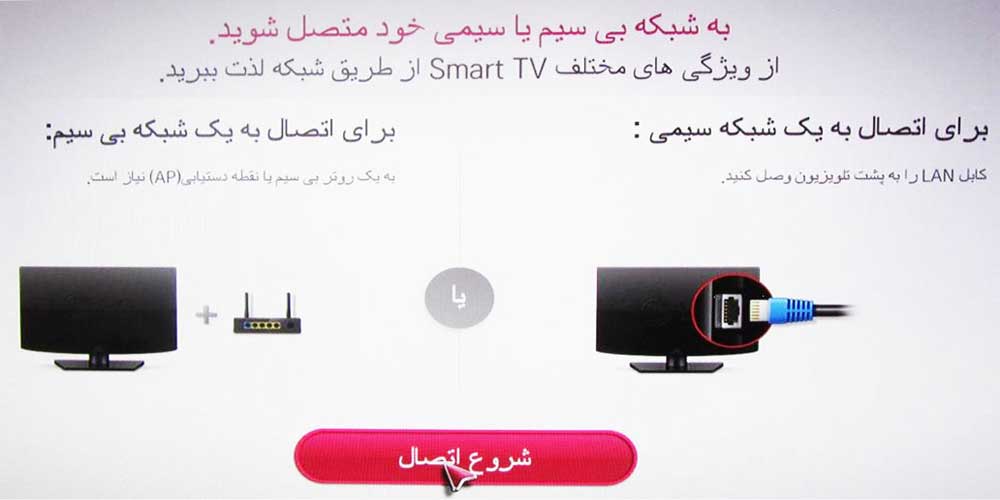
مودم مورد نظر را انتخاب کنید. کد امنیتی ر از طریق صفحه کلید مجازی وارد کرده و دکمه تأیید را بزنید.

درصورت تأیید شبکه وای فای گزینه تکمیل را بزنید. جهت انصراف و تمایل اتصال به مودم دیگر، بر روی لیست شبکههای دیگر کلیک کنید.

نحوه اتصال تلویزیون سامسونگ به وای فای
برخی از تلویزیونهای سامسونگ دارای پورت شبکه اینترنت هستند و میتوانند به شبکههای بیسیم نیز متصل شوند. نحوه اتصال تلویزیون سامسونگ به وای فای این گونه است : روی کنترل تلویزیون کلید منو را انتخاب کنید و با ورود به گزینهی Setup، بر روی OK کلیک کنید. سپس گزینه Network selection را انتخاب و در گزینههای موجود بر روی Wireless کلیک کنید. بعد از آن وارد قسمت Wireless Network setup شوید و Internet Protocol setup را در حالت Auto setup قرار دهید. با انتخاب این گزینه بهصورت اتوماتیک تلویزیون از مودم IP دریافت خواهد کرد.
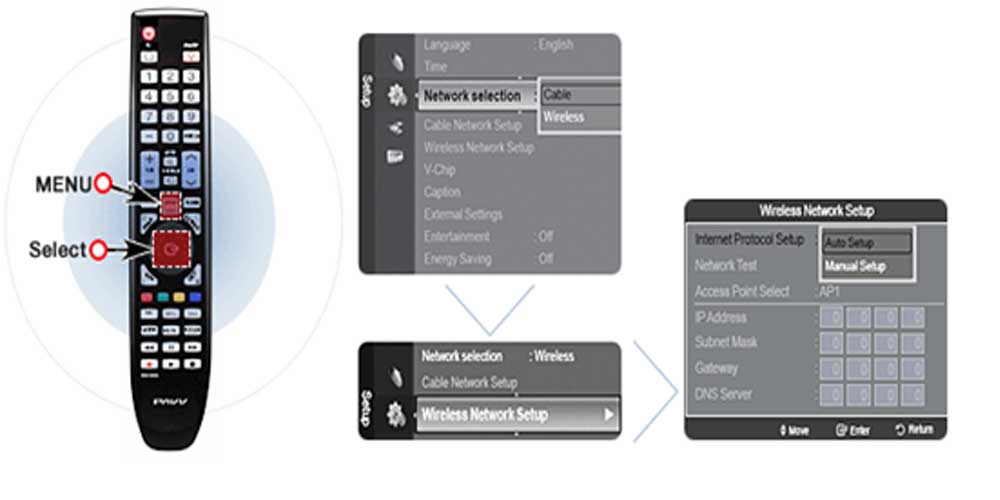
در صورت نیاز به تنظیم IP در این بخش، Internet Protocol setup را در حالت Manual setup قرار دهید و IP مورد نظر را وارد همین بخش کنید. سپس گزینه Access Point select را انتخاب کنید. به این صورت تمام شبکههای وایرلس اطراف نمایش داده خواهد شد.
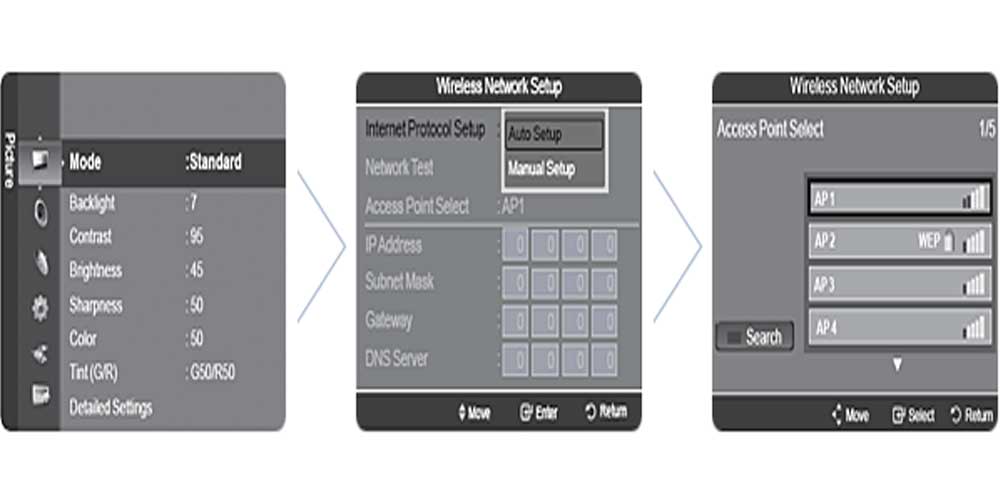
نام وایرلس خود را انتخاب کرده و رمز آن را وارد کنید. بعد از انجام همه این موارد میتوانید برقرار بودن اینترنت را بررسی کنید. در صورت متصل بودن به اینترت، مشخصات اتصال به شبکه نمایش داده میشود.
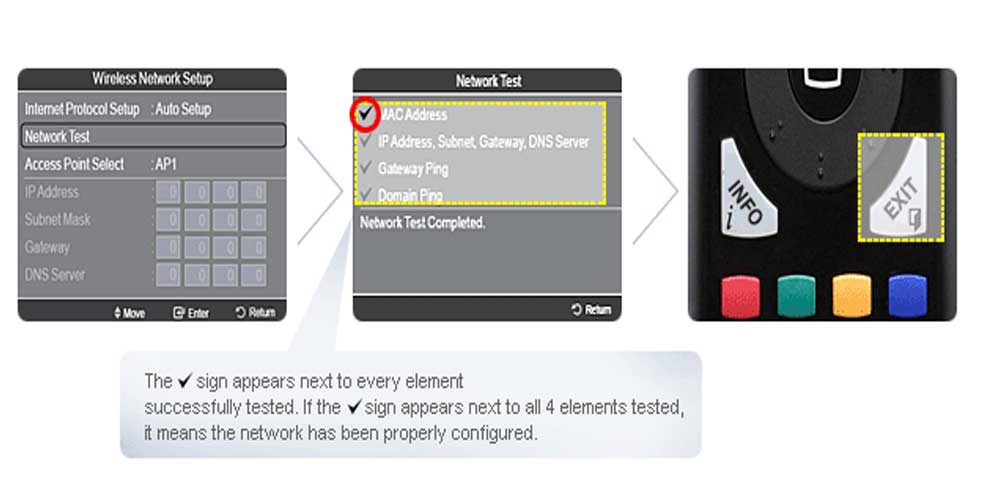
نحوه اتصال تلویزیون سونی به وای فای
با اتصال تلویزیون سونی به وای فای امکان دانلود برنامههای مورد نظر خود را دارید. Wireless روشی است که در تلویزیون سونی وجود دارد. برای استفاده از طریق وایرلس باید به قسمت Menu مراجعه نمایید. سپس به بخش Setup و بعد از آن Wireless را انتخاب کنید. حال با انتخاب Network selection و پس از آن Wireless Network Setup میتوانید گزینه Auto setup را انتخاب کنید و به صورت خودکار شروع به جستوجو و اتصال به اینترنت وایرلس کند. Wi-Fi Direct جزو ویژگیهایی است که بیشتر در تلویزیونهای سونی وجود دارد. هدف استفاده از این آپشن انتقال داده است. این قابلیت نوعی بلوتوث پیشرفته برای انتقال داده بین تلویزیون و دستگاه دیگر میباشد.
برای مشاهده و خرید تلویزیون دوو هوشمند و دارای قابلیت اتصال به اینترنت کلیک کنید.
در صورت برقرار نشدن اتصال تلویزیون به وای فای چه باید کرد؟
در زمان ایجاد مشکل برای اتصال به وای فای، ابتدا مطمئن شوید که رمز عبور را درست وارد کردید. سپس اتصال اینترنت و سرعت آن را بررسی کنید. میتوانید برای اینکه آنتندهی قویتری داشته باشید، فاصله مودم از تلویزیون را کاهش دهید. برای سرعت بیشتر بهتر است که فاصلهی مودم بیشتر از ۷ متر نباشد. در برخی موارد که تلویزیون توسط ریموت خاموش شده و ۱۵ دقیقه خاموش مانده است، این امکان هست که در اتصال شبکه وای فای مشکل ایجاد شود. برای رفع اشکال در اتصال وای فای، میتوانید تلویزیون را به شکل عادی روشن کنید و آن را برای ۵ دقیقه روشن بگذارید. این امکان را هم دارید که مودم را خاموش کنید. بعد از خاموش کردن مودم حداقل ۱۰ دقیقه صبر کنید و مودم را مجدد روشن کنید تا اتصال برقرار شود.
حرف آخر
در این مطلب خواندیم که چگونه تلویزیون را به وای فای وصل کنیم. اتصال تلویزیون به اینترنت کارایی و کاربرد آن را چند برابر میکند تا تلویزیون بتواند خود را بروز رسانی کرده و از ویژگیهای جدیدی که برای آن ارسال شده است، عقب نماند. با امکان اتصال تلویزیون به اینترنت، دانلود فیلم و عکس، میتوانید فیلمها را به صورت آنلاین تماشا کنید. در این صورت این قابلیت برای هرگونه نیاز اینترنتی نیز به ما کمک میکند. اگر مایل هستید تجربیات خود را در بخش نظرات با فروشگاه خانه سپید به اشتراک بگذارید تا دیگران هم از تجربیات شما استفاده کنند.

